Verifique la configuración con la herramienta de Resultados de directiva de Grupo (GPResult.exe) en Windows 10
La Herramienta de Resultados de Directiva de grupo o GPResult.exe es una herramienta de línea de comandos para administradores de TI que les permite verificar todas las configuraciones de directiva de grupo vigentes para un usuario específico o para todo el sistema.
Para averiguar qué restricciones o configuraciones de directiva de grupo existen en su equipo, abra el cuadro Ejecutar, escriba rsop.msc y pulse Intro para abrir el complemento RSoP Microsoft Management Console.
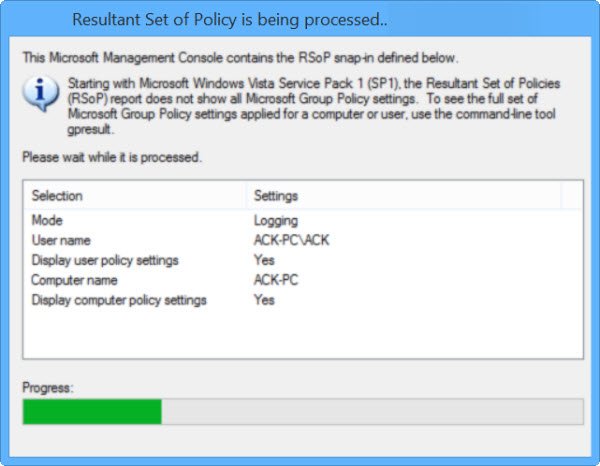
Pero este informe de Conjunto de Directivas Resultante no mostrará todas las configuraciones de Directiva de grupo de Microsoft.
Herramienta de resultados de directiva de grupo (GPResult.exe)
Para ver el conjunto completo de configuraciones de Directiva de grupo de Microsoft, sin embargo, deberá utilizar la Herramienta Resultados de directiva de grupo. Abra una ventana del símbolo del sistema, escriba gpresult y presione Entrar para ver la lista de parámetros.
Ahora, desde los parámetros disponibles, si utiliza el comando gpresult /Scope Computer /v podrá ver todas las políticas que se han aplicado a su equipo.
Para ver las directivas aplicadas solo a su Cuenta de usuario, use gpresult /Scope User /v en su lugar.
Dado que la herramienta genera mucha información, es posible que desee exportar los datos a un bloc de notas y luego abrirlo.
Para hacerlo, en la ventana CMD, primero, escriba gpresult/z >settings.txt y presione Entrar. A continuación, escriba notepad settings.txt y presione Enter para abrir el bloc de notas.
Si lo desea, puede leer más sobre esto en TechNet.
Lea también: Cómo forzar la actualización de directivas de grupo en Windows 10.




